Tecnobits - TecnoBits 常見問題 - 如何在電腦上拍照
在數位時代,拍攝和儲存照片已成為我們日常生活中常見且幾乎必不可少的做法。 隨著技術的進步,現在可以拍攝高品質的照片並透過社交媒體立即與朋友和家人分享。 但是,如果我們沒有行動裝置或數位相機怎麼辦? 在本文中,我們將探討使用個人電腦 (PC) 拍照的不同選項和方法。 從使用內建網路攝影機到連接外部攝影機,我們將了解如何從舒適的電腦中獲取影像。 如果您想了解如何在電腦上拍照,請繼續閱讀!
在 PC 上拍照的不同方法
有多種方法可以讓您從電腦擷取影像。 這些不同的方法使您可以自由選擇最適合您需求的方法。 這裡我們介紹了三種在電腦上拍照的流行方法:
1. 截圖: 這是在電腦上拍照最簡單的方法。 只需按鍵盤上的“Print Screen”或“Print Sc”鍵,螢幕圖像就會複製到剪貼簿。 然後,您可以開啟影像編輯器(例如 Paint 或 Photoshop),貼上螢幕截圖並儲存。 此方法非常適合捕捉整個螢幕或特定視窗的影像。
2. 截圖軟體: 要在 PC 上拍攝更高級的照片,您可以使用專門的螢幕截圖程式。這些程式可讓您選擇螢幕的特定區域、拍攝預定的螢幕截圖,甚至 錄製視頻. 一些流行的螢幕擷取軟體範例包括 Snagit、Greenshot 和 Lightshot。這些工具提供額外的編輯和自訂選項來增強您的捕捉效果。
3.網路攝影機: 如果您的電腦有內建網路攝影機,您可以使用它來拍照。當您想要捕捉影像時,這非常有用 實時 或進行視訊通話。您可以從 PC 存取網路攝影機應用程序,或使用 Skype、Zoom 或 Discord 等視訊通話程序來擷取靜態影像。此外,還有一些第三方程式提供進階網路攝影機功能,例如焦點、解析度和濾鏡設定。
Windows 中的螢幕截圖
在 Windows 中, 螢幕截圖 是一項非常有用的功能,可讓您擷取並儲存螢幕上的內容的快照。 您可以擷取 全螢幕、特定窗口,甚至螢幕的選定部分。
要在Windows中捕獲全屏,只需按鍵盤上的“Print Screen”或“PrtScn”鍵即可。然後,打開圖像編輯器(例如Paint)並從選單中選擇“貼上”或按“Ctrl”+V »進行貼上螢幕截圖。 現在您可以將其另存為您喜歡的格式的圖像檔案。
如果您只想捕獲特定窗口,請確保該窗口處於活動狀態並且在螢幕上可見。 然後,按下“Alt”鍵和“Print Screen”或“PrtScn”鍵。 這將僅捕獲活動窗口,您可以將其貼上到圖像編輯器中進行保存。 請記住您還可以使用專為 設計的第三方應用程序,例如截圖工具或“Win + Shift + S”組合鍵來捕獲屏幕的選定部分。
Mac 上的屏幕截圖
在 Mac 平台上,由於提供了各種選項,螢幕截圖成為一項簡單而高效的任務 OS。下面,我們將探討在 Mac 裝置上擷取螢幕的不同方法,從擷取特定視窗到記錄移動螢幕截圖。
1、全螢幕截圖:
您可以同時按下“Command + Shift + 3”鍵來捕捉Mac的整個螢幕。 捕獲的影像將自動作為影像檔案儲存到您的桌面上。 就這麼簡單!
2. 特定視窗截圖:
如果您只想捕獲特定應用程式的窗口,只需按“Command + Shift + 4”,然後按空白鍵即可。 遊標將變成一個相機,您可以點擊所需的視窗來捕捉它。 圖像將自動儲存到您的桌面。
3.錄製移動截圖:
如果您需要捕捉螢幕上發生的情況的視頻,Mac 有一個名為“螢幕錄製”的本機功能。 要存取此選項,您可以打開“QuickTime Player”應用程式並在功能表列中選擇“檔案”。 然後,選擇“新螢幕錄製”並按照指示錄製螢幕上的操作。 完成後,影片將保存到您想要的位置。
簡而言之,由於作業系統提供了多種選項,在 Mac 上捕獲螢幕既簡單又有效率。無論您需要快照、視窗擷取還是動作錄製,Mac 都能為您提供快速且準確地執行這些任務的工具。探索您的選項,熟悉它們,並充分利用您的 Mac 設備!
螢幕擷取工具和應用程式
在當今的數位世界中,螢幕截圖已成為許多用戶的常見且必要的做法。 幸運的是,有不同的工具和應用程式可以使此過程變得更容易,並提供用於編輯和共享捕獲的其他選項。 下面,我們提出一些出色的選擇:
斯納吉特: 這個強大的螢幕擷取工具可以輕鬆捕捉高品質的影像和影片。 借助其整合編輯器,您可以輕鬆突出顯示、裁剪和註釋您的捕獲內容。 此外,Snagit 還提供先進的功能,例如捕獲可識別的文字以及使用連結快速共享捕獲的選項。
光射: 如果您正在尋找一個輕量級、免費的選項,Lightshot 是一個很好的選擇。 透過簡單的鍵盤快捷鍵,您可以捕獲螢幕的任何部分並將其儲存或直接上傳到雲端。 它還具有基本的編輯工具,例如突出顯示和繪圖,以自訂您的螢幕截圖。
綠彈: 這個開源應用程式非常適合那些尋求可自訂且靈活工具的人。 您將能夠輕鬆捕獲、編輯和註釋您的捕獲內容。 Greenshot 還允許您將捕獲的內容傳送到不同的目的地,例如電子郵件、社交網路或影像編輯程式。
這些只是可根據您的需求截取螢幕截圖的眾多選項中的幾個。 無論您需要捕獲靜態圖像還是錄製 屏幕視頻,這些工具都將為您提供必要的功能 做到這一點 探索並選擇最適合您工作流程的方法,並開始在眨眼間捕捉您的數位時刻。
獨家內容 - 點擊這裡 解鎖手機如何在電腦上使用網路攝影機拍照
如果您想使用電腦的網路攝影機拍照,請按照以下簡單步驟操作,即可在眨眼間捕捉難忘的時刻。 在開始之前,請確保您的網路攝影機已正確連接到電腦。 接下來,打開您喜歡使用的網路攝影機應用程式或程式。
打開網路攝影機應用程式後,調整以下設定以獲得最佳影像品質:
尋找良好的照明:確保房間內有足夠的光線,以避免影像模糊或太暗。
正確對焦:旋轉或調整相機,直到影像銳利清晰。
保護自己免受雜亂背景的影響:選擇一個乾淨、整潔的背景,不會分散您對主要主體的注意力。
完成必要的調整後,您就可以準備拍照了。 使用網路攝影機程式的功能捕捉完美時刻的影像。根據程式的不同,您可能會找到快門按鈕或允許您拍照的選項。 不要忘記微笑並將您的圖像保存在安全的地方以供以後欣賞!
在 Windows 中設定網路攝影機
如果您想在 Windows 中使用網路攝影機,請務必進行正確的設定以確保最佳操作。 下面,我們介紹了在此作業系統中配置網路攝影機的步驟:
步驟1: 將網路攝影機連接到電腦上的 USB 連接埠。 確保其已正確連接並被系統識別。
步驟2: 存取 Windows“控制台”並選擇“裝置和印表機”選項。 在這裡您將找到連接到您的電腦的所有相機和裝置。
步驟3: 右鍵單擊網路攝影機圖標,然後從下拉式選單中選擇“設定”選項。 接下來,您可以調整不同的選項,例如解析度、幀速率和影像品質。 根據您的網路攝影機型號,您可能還有其他品牌特定的設定。
在 Mac 上設定 網路攝影機
要在Mac 上 設定網路攝影機,您可以按照以下簡單步驟操作。 首先,確保您有網路攝影機 Mac兼容 以及更新的作業系統。 接下來,將 網路攝影機連接到 Mac 上的 USB 連接埠之一。
接下來,點擊螢幕左上角的“Apple 圖示”並選擇“系統偏好設定”,打開“系統設定”應用程式。 在開啟的視窗中,按一下「相機」以存取網路攝影機設定。
在網路攝影機設定中,您可以調整各種參數以提高攝影機的品質和效能。 如果您連接了多個網路攝影機,您可以選擇要使用的網路攝影機。 此外,您還可以調整影像品質、曝光度、亮度和對比度以獲得所需的影像。 如果您想使用網路攝影機音頻,請不要忘記啟動內建麥克風。
在 PC 上拍攝清晰的網路攝影機照片的提示
使用 PC 上的網路攝影機拍攝清晰的照片對於視訊會議、直播和完美的自拍照至關重要。 以下是一些有用的提示,可確保您使用網路攝影機獲得清晰、高品質的影像。
確保有足夠的照明: 適當的照明是拍攝清晰的網路攝影機照片的關鍵。 避免黑暗或陰涼的地方。 將自己放在窗戶附近或使用額外的燈以確保均勻照明在您的臉上。 另外,請避免身後的亮度過高,因為這可能會導致影像曝光過度。
調整相機分辨率: 檢查網路攝影機的解析度設定以獲得最佳影像品質。 如果您的電腦允許,請嘗試選擇可用的最高解析度。 確保自動對焦選項已激活,以便在所有平面上獲得清晰的影像。 另外,請避免數位變焦,因為它可能會降低影像品質。
清潔相機鏡頭: 確保您的網路攝影機鏡頭乾淨且沒有污垢或指紋。 使用柔軟、乾淨的布輕輕擦拭鏡頭,確保不要留下任何殘留物。 髒鏡頭會影響影像清晰度,因此保持鏡頭清潔並處於最佳狀態非常重要。
如何在 PC 上使用掃描器拍照
掃描器用於將文件和照片數位化 在電腦中,但它也可用於直接從電腦拍照。在這裡,我們將向您展示如何使用掃描器以簡單有效的方式在電腦上擷取影像。
1. 確保您的電腦上安裝了掃描器軟體。需要該軟體才能從電腦控制掃描器功能。 如果您沒有,可以從掃描器製造商的網站下載。
2. 開啟 PC 上的掃描器 軟體並確保已連線並開啟。 如果您的掃描器有控制面板,請檢查其配置是否正確,並根據您的喜好調整解析度和影像品質。
3. 將要拍攝的物體放在掃描器玻璃上,確保其平整且對齊。 如果您要拍攝三維物體,可以使用紙張或支撐物將其固定到位。
4. 在掃描器軟體中,選擇「掃描」或「數位化影像」選項。 這將啟動照片捕獲過程。 等待掃描器掃描並處理影像。
請記住,最終結果將取決於掃描器的品質和分辨率,以及軟體中選擇的設定。 嘗試不同的設置,以獲得最佳照片效果!
在 Windows 中設定和使用掃描儀
對於需要定期對文件進行數位化的人來說,這是一項簡單但必不可少的任務。 在本文中,我們將向您展示在 Windows 作業系統上充分利用掃描器功能所需的步驟。
獨家內容 - 點擊這裡 Sony Xperia X10 手機La 第一次 當您將掃描器連接到 Windows 電腦時,作業系統可能無法立即識別它。要解決此問題,您只需驗證掃描器是否已透過 USB 連接線正確連接並開啟。完成此操作後,請轉到控制台並選擇“裝置和印表機”。在這裡您將找到連接到您的電腦的所有裝置的清單。右鍵點選您的掃描器圖示並選擇「屬性」。在「常規」標籤中,驗證設備狀態是否標示為「正常工作」。如果沒有,請點擊「疑難排解」來診斷並解決任何問題。
在 Windows 中正確配置掃描器後,您就可以開始使用它了。最簡單的方法是透過相容的掃描應用程序,例如名為“Scanner”的本機 Windows 程式。您可以從 Windows 開始功能表或只需在搜尋列中搜尋「掃描器」來存取此應用程式。程式開啟後,從裝置下拉清單中選擇您的掃描儀,然後選擇所需的設置,例如解析度、檔案格式和掃描檔案的目標位置。為了 掃描文件,將其放在掃描器玻璃板上,然後按一下「掃描」按鈕。完成後,您將能夠在電腦上檢視並儲存數位化文件。
在 Mac 上設定和使用掃描儀
掃描器是在 Mac 上數位化文件、照片和其他媒體的有用工具。在裝置上設定和使用掃描器是一個簡單的過程,可讓您充分利用此功能。 接下來,我們將解釋在 Mac 上設定和使用掃描器的必要步驟。
掃描器設定:
使用 USB 連接線將掃描器連接到 Mac。 確保掃描器已開啟且正常運作。
開啟 Mac 上的系統偏好設定並選擇「掃描器」。
點選“+”按鈕新增掃描器。
從可用設備清單中選擇您的掃描儀,然後按一下「新增」。
現在您的掃描器已配置並可供使用。
使用掃描器:
開啟 Mac 上的「照片」應用程式。
按一下 功能表列中的「檔案」,然後選擇「從掃描器匯入」。
選擇所需的掃描選項,例如解析度和檔案類型。
按一下“掃描”開始掃描過程。
掃描完成後,您將能夠在「照片」應用程式中檢視和編輯掃描的影像。
依照這些簡單的設定和使用步驟,充分利用 Mac 上掃描器的功能。您不僅可以數位化文件和照片,還可以保存它們、編輯它們並輕鬆地與其他裝置或應用程式共用它們。 在雲端。探索所有可能性並享受這個有用工具為您帶來的便利!
關於在 PC 上使用掃描器獲取高品質影像的建議
掃描儀校準: 在開始掃描過程之前,建議校準掃描器以獲得高品質的影像。 校準有助於修正顏色和細節再現中的任何偏差或缺陷。 若要校準掃描儀,請參閱製造商提供的說明手冊。 請務必遵循詳細步驟並定期進行校準以獲得最佳結果。
正確分辨率: 在 PC 上掃描時,選擇正確的解析度對於獲得高品質影像至關重要。 解析度以每英吋像素 (ppi) 為單位進行測量,決定掃描影像的品質和細節程度。 對於大多數文件和照片,300 dpi 的解析度足以獲得清晰的結果。但是,如果您需要掃描更詳細的影像或將來放大影像,則可以提高解析度。 請記住,解析度越高,產生的檔案大小就越大。
使用正確的格式: 在 PC 上掃描影像時,選擇適當的格式來儲存檔案非常重要。 最常見的格式是 JPEG 和 TIFF。 JPEG 格式可壓縮文件,非常適合彩色照片和文件。 另一方面,TIFF 格式未壓縮並保留影像的所有細節,使其非常適合黑白照片或灰色陰影。 選擇最適合您的需求和偏好的格式,同時考慮您 PC 上的可用儲存空間。
PC 上的照片編輯:有用的提示和工具
在攝影世界中,在 PC 上編輯照片已成為創作過程的重要組成部分。 幸運的是,有多種有用的工具和技巧可以幫助您獲得所需的結果。 在本文中,我將向您介紹一些可用的最佳選項,並為您提供一些充分利用這些工具的提示。
Adobe Photoshop 是 PC 上最受歡迎、最強大的照片編輯工具之一。 憑藉一系列廣泛的特性和功能,Photoshop 可讓您對影像執行進階操作。 您可以調整亮度、對比度和色調、消除瑕疵、裁剪影像和調整影像大小等等。 此外,它還具有易於使用的直覺式介面,以及大量線上教學來幫助您提高技能。
PC 上另一個流行的照片編輯選項是 GIMP。 這個免費開源軟體工具在功能上與 Photoshop 非常相似。 GIMP 可讓您執行基本和進階編輯,例如色彩校正、銳利化和模糊、等級調整等等。 此外,GIMP 提供了廣泛的外掛程式和腳本,您可以使用它們來進一步自訂您的編輯。 雖然熟悉 GIMP 的介面和功能可能需要多一點時間,但它是 Photoshop 的一個很好的免費替代品。
如何在 Windows 中編輯照片
您想了解如何在 Windows 中編輯照片嗎? 你在正確的地方! 在Windows中編輯圖像比你想像的要容易,本節我們將教你 所有你必須知道的 開始為您的照片帶來生命力。
首先,您需要影像編輯軟體。 在 Windows 上,一個流行且易於存取的選項是經典的 Paint。 雖然很基礎,但「畫圖」對於進行快速調整非常有用,例如裁剪、旋轉或調整圖像大小。但是,如果您正在尋找更多種類的編輯工具和選項,像AdAdobe Photoshop 或GIMP 這樣的程式非常免費,而且需要考慮的開源替代方案。
獨家內容 - 點擊這裡 如何從我的電腦卸載 Segurazo選擇最適合您需求的編輯軟體後,您就可以開始編輯了! 在開始之前,請務必記住對原始照片進行備份,以避免任何資料遺失。 下面,我們建議您按照以下步驟在 Windows 中編輯照片:
調整亮度和對比度以增強影像細節。
應用濾鏡和效果為您的照片添加個性和風格。
更改色彩平衡以修正不需要的色調。
使用克隆和校正工具去除瑕疵和不需要的物體。
請記住,照片編輯是一個創造性的個人過程,因此沒有固定的規則。 探索軟體提供的不同工具和效果,並享受嘗試影像的樂趣! 透過練習和耐心,您將在照片中取得驚人的效果。
如何在 Mac 上編輯照片
適用於 Mac 的照片編輯應用程式
如果您是 Mac 用戶並且熱愛攝影,那麼您很幸運。 Apple App Store 提供了廣泛的照片編輯程序,可滿足您的所有創意需求。 以下是一些最佳選擇:
Adobe Photoshop: Photoshop 被認為是領先的影像編輯程序,提供了廣泛的高級工具和功能。 從修飾照片到創造令人驚嘆的效果,該軟體將讓您將編輯技能提升到一個新的水平。
像素師: 對於那些正在尋找更實惠的 Photoshop 替代品的人來說,此應用程式是完美的選擇。 Pixelmator 提供易於使用的介面以及強大的編輯和視覺效果工具。
GIMP: 如果您喜歡開源選項,GIMP 是一個很好的選擇。 該程式擁有龐大的用戶社區,讓您可以存取許多高級功能,例如圖層、過濾器和選擇工具。
在 Mac 上編輯照片的提示
在 Mac 上編輯照片既有趣又有益,但如果您是該領域的新手,它也可能具有挑戰性。 以下是一些可幫助您獲得最佳結果的提示:
使用鍵盤快速鍵:了解最常用的鍵盤快速鍵以簡化您的工作流程。 這將允許您執行快速操作,例如調整對比度或飽和度,而無需瀏覽選單。
探索預設:許多照片編輯應用程式都提供預設,可以立即改善影像的外觀。 嘗試不同的選項並根據您的喜好調整參數。
不要忘記匯出:完成照片編輯後,請務必以適合其預期用途的正確格式和品質匯出。 流行的格式包括 JPEG 和 PNG。
提高您的編輯技能的其他資源
如果您想繼續提高 Mac 上的照片編輯技能,可以在線獲取許多資源。 以下是一些建議:
Adobe YouTube 頻道:Adobe 有一個 YouTube 頻道,其中包含如何使用 Photoshop 等編輯程式的教學和提示。直接向專業人士學習新技術和技巧。
線上課程:Coursera 和 Udemy 等平台提供有關 Mac 上照片編輯的線上課程。從初學者到專家,有適合所有技能水平的選項。
使用者社群:加入線上攝影和照片編輯社區,與其他愛好者聯繫並獲取有關您工作的提示和回饋。
Q&A
問題一:如何拍照 在小米電腦上?
答:要在電腦上拍照,可以使用截圖功能。 大多數作業系統(例如 Windows 或 Mac)都有用於此功能的專用鍵或按鍵組合。
問題2:Windows中該按什麼鍵截圖?
答:在Windows中,您可以按下鍵盤上的「Print Screen」或「Print Screen」鍵來截取整個畫面。 然後,您可以將圖像貼到圖像編輯程式(例如“畫圖”)中,然後儲存。
問題3:如果我只想喝酒怎麼辦 屏幕截圖 Windows 螢幕的特定部分?
答:在 Windows 上,您可以使用組合鍵「Alt + Print Screen」或「Alt + Print Screen」 僅擷取活動視窗。 然後您可以將圖像貼到圖像編輯程式中並儲存。
問題4:如何截圖 在Mac上?
答:在 Mac 上,您可以同時按下 Command + Shift + 3 鍵來捕捉整個螢幕。影像將自動儲存 在桌子上如果您只想擷取螢幕的一部分,可以按「Command + Shift + 4」鍵,然後用遊標選擇要擷取的區域。
問題5:還有其他方法可以在我的電腦上拍照嗎?
答:除了上面提到的截圖功能外,您還可以使用特定的截圖程式。 這些程式允許您截取螢幕截圖並根據您的需求進行編輯。
問題 6:您推薦哪些 PC 螢幕截圖程式?
答:有些受歡迎的 PC 截圖軟體有 Snagit、Lightshot 和 Greenshot。 這些工具為您提供高級螢幕截圖選項,例如選擇特定區域、註釋以及以不同格式儲存影像。
問題7:拍照後如何將照片儲存到電腦?
答:在電腦上拍照後,可以儲存到您的電腦上。 硬盤 或在任何所需的位置。只需打開您正在使用的影像編輯程式或螢幕擷取程序,然後選擇“儲存”或“另存為”選項。接下來,在儲存照片之前選擇檔案名稱和儲存位置。
回想起來
簡而言之,我們已經探索了如何在電腦上拍照的各種技術方法。我們了解了不同的方法,從使用內建網路攝影機到連接外部攝影機。每個選項都有其自身的優點和缺點,但透過掌握這些技術,您將能夠直接從 PC 捕捉高品質的照片。請記住確保您已更新驅動程式和軟體以獲得最佳效能。雖然乍看之下這似乎是一個複雜的過程,但遵循正確的步驟將讓您立即捕捉到令人驚嘆的影像。
塞巴斯蒂安·維達爾我是 Sebastián Vidal,一位熱衷於技術和 DIY 的電腦工程師。此外,我是 tecnobits.com,我在其中分享教程,以使每個人都更容易訪問和理解技術。